Как да приложите прозрачност към SVG

Научете как да приложите прозрачност към SVG графики в Illustrator. Разгледайте как да извеждате SVG с прозрачен фон и да прилагате ефекти на прозрачност.
Използването на шаблони в Adobe Illustrator CS6 може да бъде толкова просто или сложно, колкото искате. Ако се запознаете с основните концепции, можете да поемете във всякакви творчески посоки.
За да изградите прост модел, започнете със създаване на произведението на изкуството, което искате да използвате като модел на вашия артборд – полка точки, усмихнати лица, вълнообразни линии или каквото и да било. След това изберете всички компоненти на шаблона и ги плъзнете към панела Swatches. Това е - направихте шаблон! Използвайте шаблона, като го изберете като запълване или щрих на обект.
Не можете да използвате шаблони в произведения на изкуството, които след това ще бъдат запазени като шаблон. Ако имате шаблон във вашето произведение на изкуството и се опитате да го плъзнете в панела Swatches, Illustrator го изхвърля обратно без съобщение за грешка. Добрата забележка е, че можете да плъзнете текст директно в панела Swatches, за да се превърне в шаблон.
Можете да актуализирате шаблони, които сте създали, или модели, които вече се намират в панела Мостри. За да редактирате съществуващ шаблон, изпълнете следните стъпки:
Щракнете върху образеца в панела Swatches и го плъзнете към монтажната област.
Премахнете избора на шаблона и използвайте Direct Selection, направете промени в шаблона.
Продължавайте да правите промени, докато не сте доволни от резултата.
За да актуализирате шаблона с новата си редактирана версия, използвайте инструмента за избор, за да изберете всички елементи на шаблона и Alt + плъзнете (Windows) или Option + плъзнете (Mac) новия шаблон върху съществуващия шаблон в панела Модели.
Когато около съществуващия шаблон се появи черна рамка, освободете бутона на мишката.
Всички екземпляри на шаблона във вашата илюстрация се актуализират.
За да добавите малко пространство между плочките, създайте ограничаваща кутия, като нарисувате правоъгълна форма без запълване или черти (представляваща повторението, което искате да създадете). Изпратете правоъгълника зад другите обекти в шаблона и плъзнете всички обекти, включително ограничителната кутия, към панела Модели.
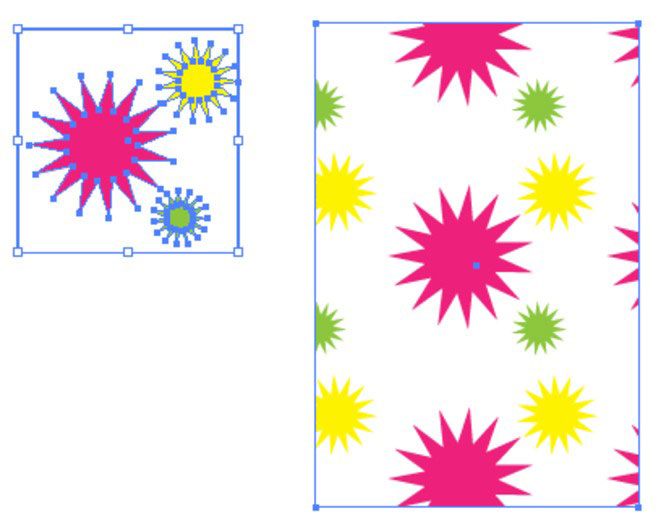
За да мащабирате шаблон, но не и обекта, който запълва, щракнете двукратно върху инструмента Scale, показан в полето. В диалоговия прозорец Мащабиране, който се показва, въведете стойността, която искате да мащабирате, и премахнете избора от всички опции с изключение на моделите за трансформиране. Този метод работи и за инструмента Rotate.
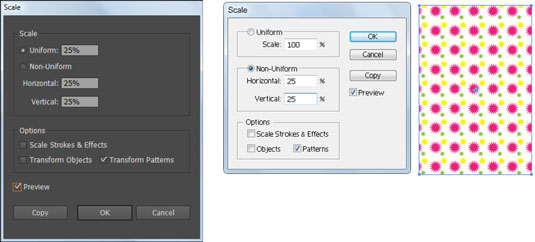
Научете как да приложите прозрачност към SVG графики в Illustrator. Разгледайте как да извеждате SVG с прозрачен фон и да прилагате ефекти на прозрачност.
След като импортирате изображенията си в Adobe XD, нямате голям контрол за редактиране, но можете да преоразмерявате и завъртате изображенията точно както бихте направили всяка друга форма. Можете също така лесно да закръглите ъглите на импортирано изображение с помощта на ъгловите приспособления. Маскиране на вашите изображения Чрез дефиниране на затворена форма […]
Когато имате текст във вашия Adobe XD проект, можете да започнете да променяте свойствата на текста. Тези свойства включват семейство шрифтове, размер на шрифта, тегло на шрифта, подравняване, разстояние между символите (кернинг и проследяване), разстояние между редовете (водещо), запълване, граница (черта), сянка (падаща сянка) и размазване на фона. Така че нека разгледаме как се прилагат тези свойства. Относно четливостта и шрифта […]
Точно както в Adobe Illustrator, монтажните табла на Photoshop предоставят възможност за изграждане на отделни страници или екрани в рамките на един документ. Това може да бъде особено полезно, ако създавате екрани за мобилно приложение или малка брошура. Можете да мислите за монтажна област като специален тип група слоеве, създадена с помощта на панела Слоеве. Неговото […]
Много от инструментите, които намирате в панела InDesign Tools, се използват за рисуване на линии и форми на страница, така че имате няколко различни начина за създаване на интересни чертежи за вашите публикации. Можете да създавате всичко от основни форми до сложни чертежи в InDesign, вместо да се налага да използвате програма за рисуване като […]
Опаковането на текст в Adobe Illustrator CC не е същото като опаковането на подарък – по-лесно е! Обвиването на текст принуждава текста да се обвива около графика, както е показано на тази фигура. Тази функция може да добави малко креативност към всяко парче. Графиката принуждава текста да се обвие около нея. Първо, създайте […]
Когато проектирате в Adobe Illustrator CC, често се нуждаете от форма с точен размер (например 2 x 3 инча). След като създадете форма, най-добрият начин да я преоразмерите до точни измервания е да използвате панела Transform, показан на тази фигура. Изберете обекта и след това изберете Window→Transform to […]
Можете да използвате InDesign за създаване и модифициране на графики с QR код. QR кодовете са форма на баркод, който може да съхранява информация като думи, числа, URL адреси или други форми на данни. Потребителят сканира QR кода, използвайки своята камера и софтуер на устройство, като смартфон, и софтуерът използва […]
Може да има момент, когато имате нужда от нова снимка, за да изглеждате стара. Photoshop CS6 ви покрие. Черно-бялата фотография е по-ново явление, отколкото си мислите. Дагеротипите и други ранни снимки често имат кафеникав или синкав оттенък. Можете да създавате свои собствени шедьоври в тон на сепия. Тонизираните снимки могат да създадат […]
Използвайки функцията Live Paint в Adobe Creative Suite 5 (Adobe CS5) Illustrator, можете да създадете желаното от вас изображение и да запълните региони с цвят. Кофата на Live Paint автоматично открива региони, съставени от независими пресичащи се пътеки, и ги запълва съответно. Боята в даден регион остава жива и тече автоматично, ако има […]







